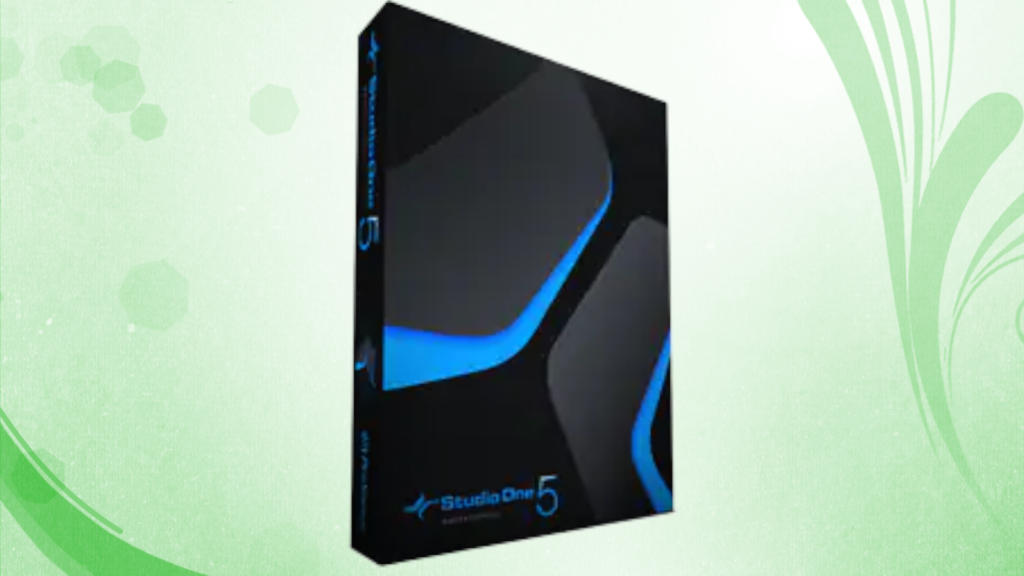
機能説明
Studio One 5からの新機能としてキースイッチが追加されました。
これはいままで煩わしかったキースイッチの選択を簡単にする機能です。
キースイッチプリセットの配布
キースイッチを登録していて思ったのですが、登録めっちゃめんどくさいんですね。というわけで作ったプリセットを順次ダウンロードできるようにしていきたいと思います。
必要な方は自由にお使いください。
なおキースイッチは各音源のデフォルト状態での設定となります。
カスタマイズしたい方はご自由にどうぞ。
IK Multimedia
Native Instruments
KONTAKT
プリセットの入れ方と消し方
プリセット入れ方
プリセットファイルは以下の場所に保存されます。
この「Key Switches」のフォルダ内にダウンロードした「.keyswitch」のファイルを入れてください。
Key Switchesフォルダ内のフォルダ構造は維持されますので、メーカーやプラグインごとに分けておくことをオススメします。
ファイルが入れ終わったら、ブラウズ → ホーム(家のアイコン)へと進み「プリセットの索引を再作成」を押しましょう。
これでキースイッチのプリセット一覧に表示されるはずです。
プリセットの削除
プリセットの削除はフォルダを直接開いて削除するか、StudioOne側で右クリック→削除を行うかのどちらかです。
プリセットファイルを削除したあとは入れたときと同じように、ブラウズ → ホーム(家のアイコン)へと進み「プリセットの索引を再作成」を押しましょう。
これで、削除されたプリセットが一覧から消えます。
「プリセットの索引を再作成」をしないままだと、削除したプリセットが一覧にゾンビのように残っていたり、反対に追加したはずのプリセットが認識されないといった状態になります。
必ず押しましょう。
お願い!
この記事が役に立ったら、YouTubeのチャンネル登録お願いします。
↓↓登録はこちらから↓↓
M.A.SERVANT CHANNEL
キースイッチプリセットの販売始めました!
ROLAND INTEGRA-7用のキースイッチプリセットファイルを発売いたしました。
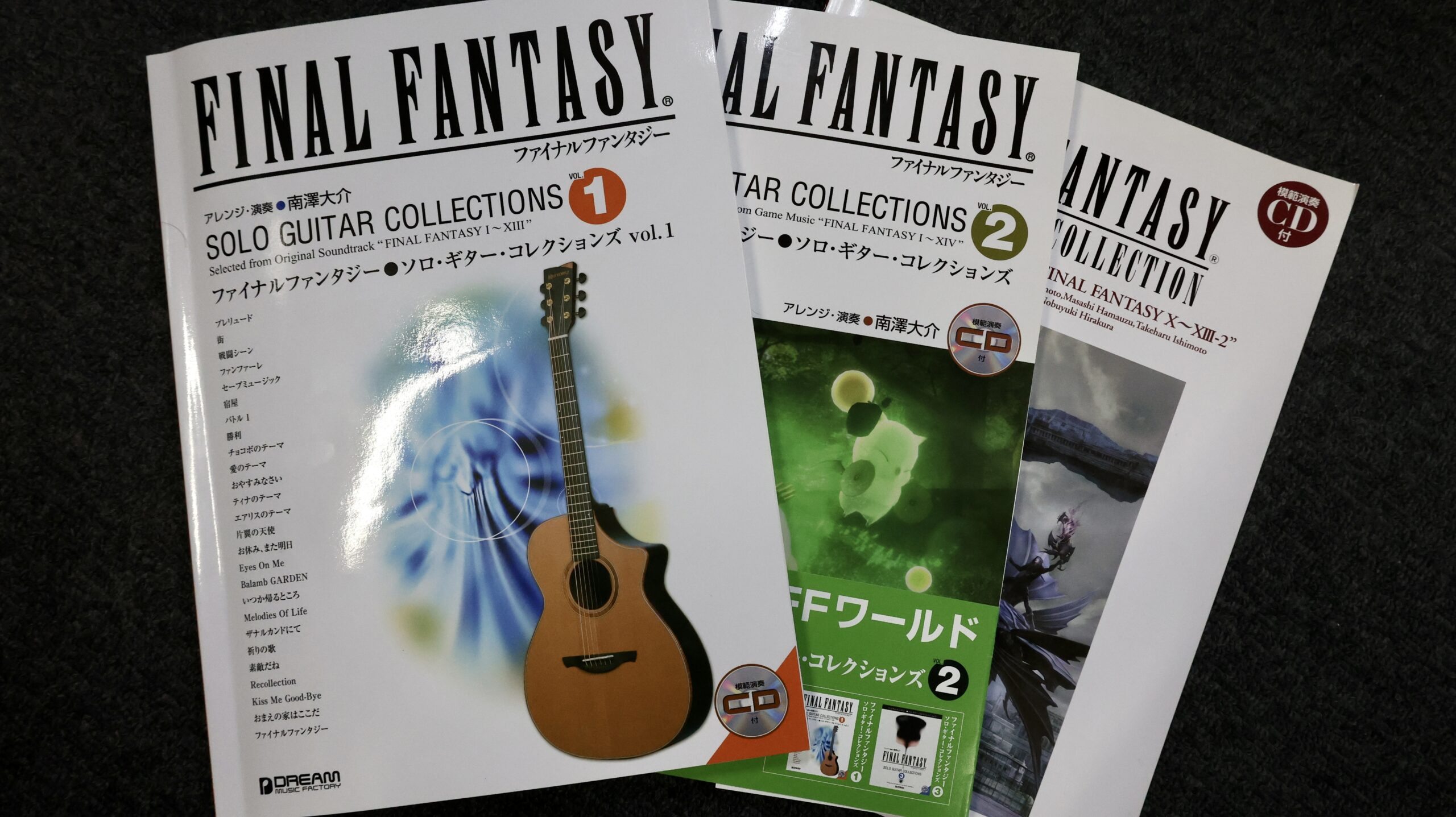
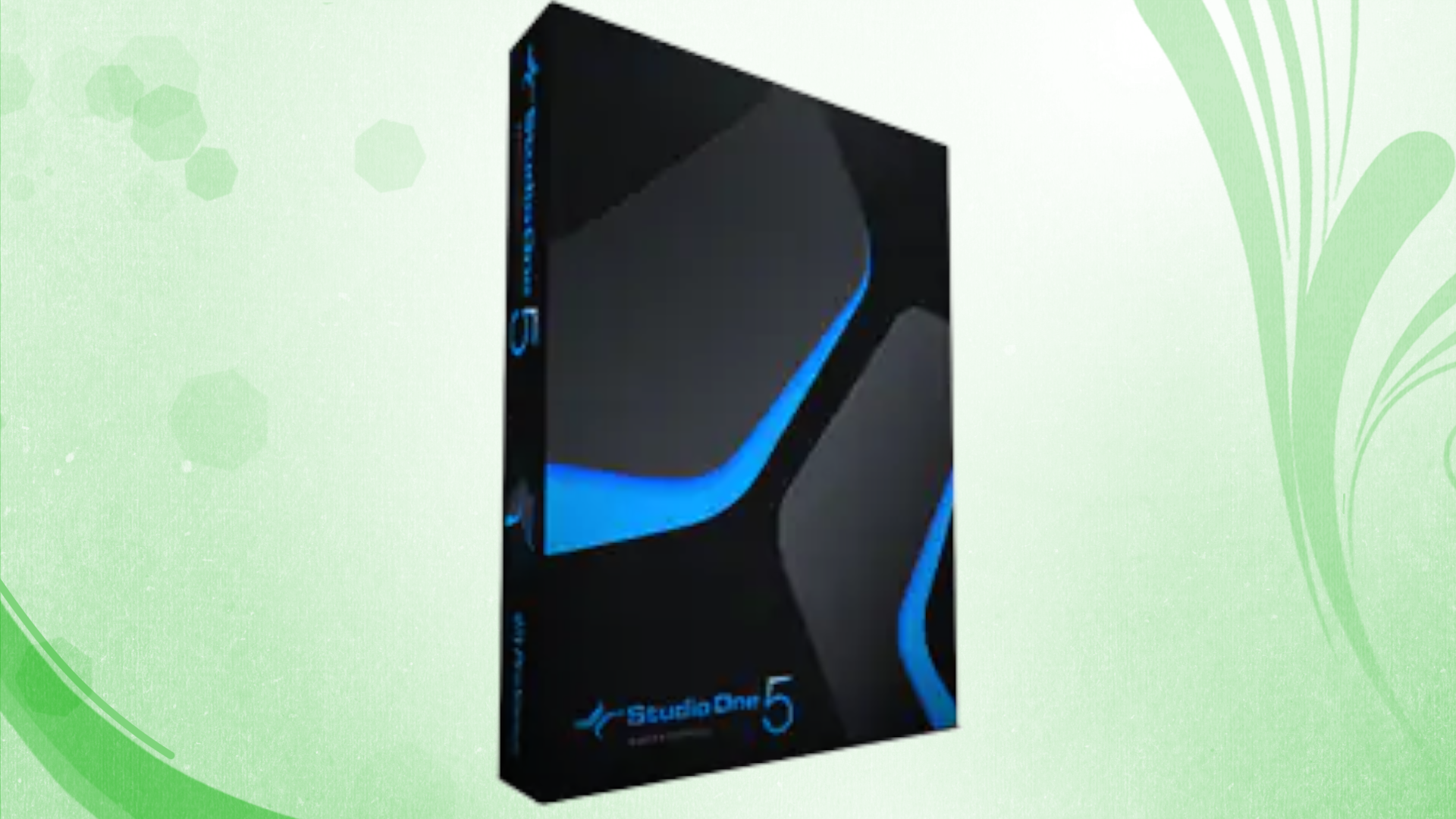
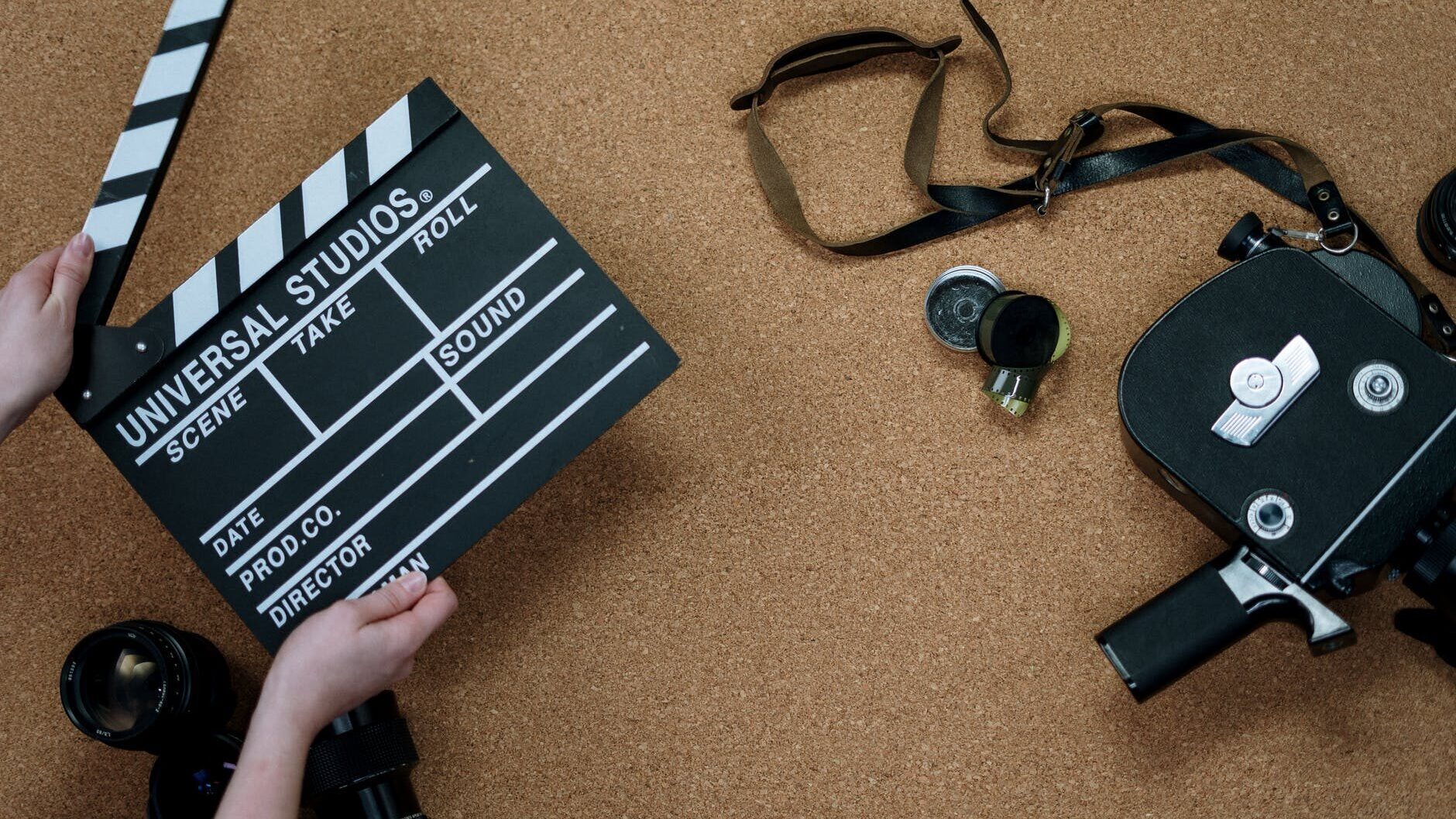
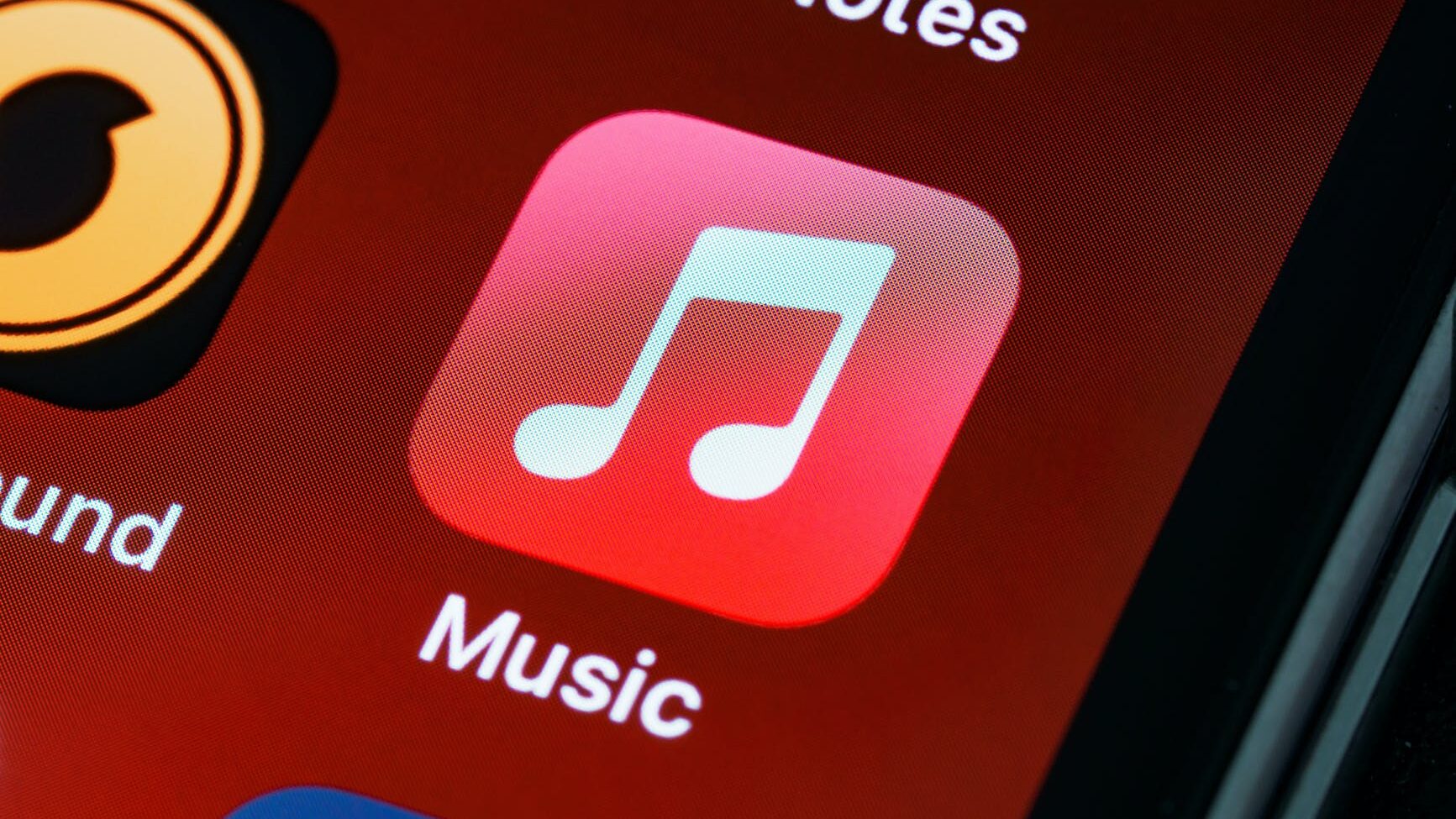
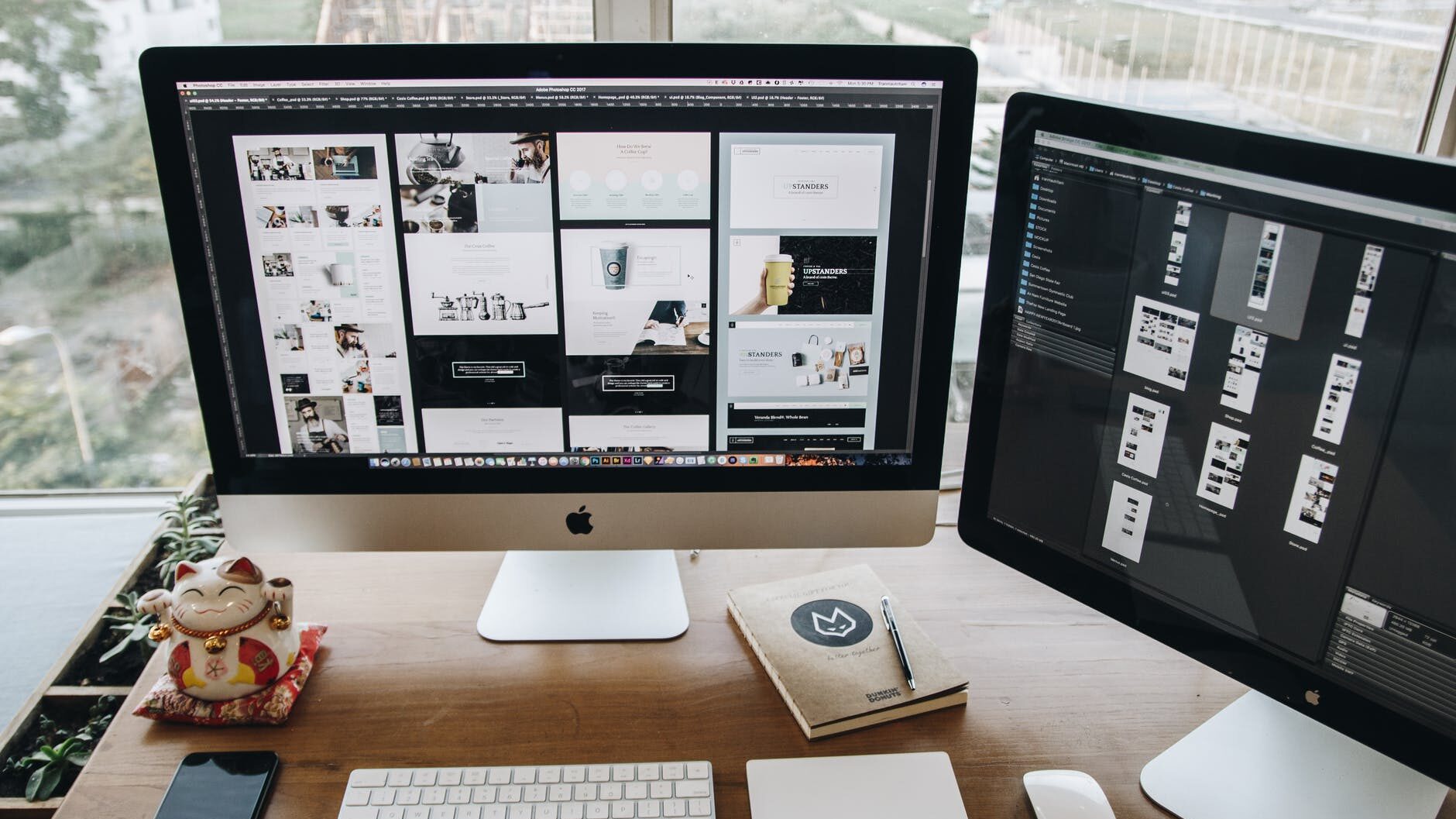

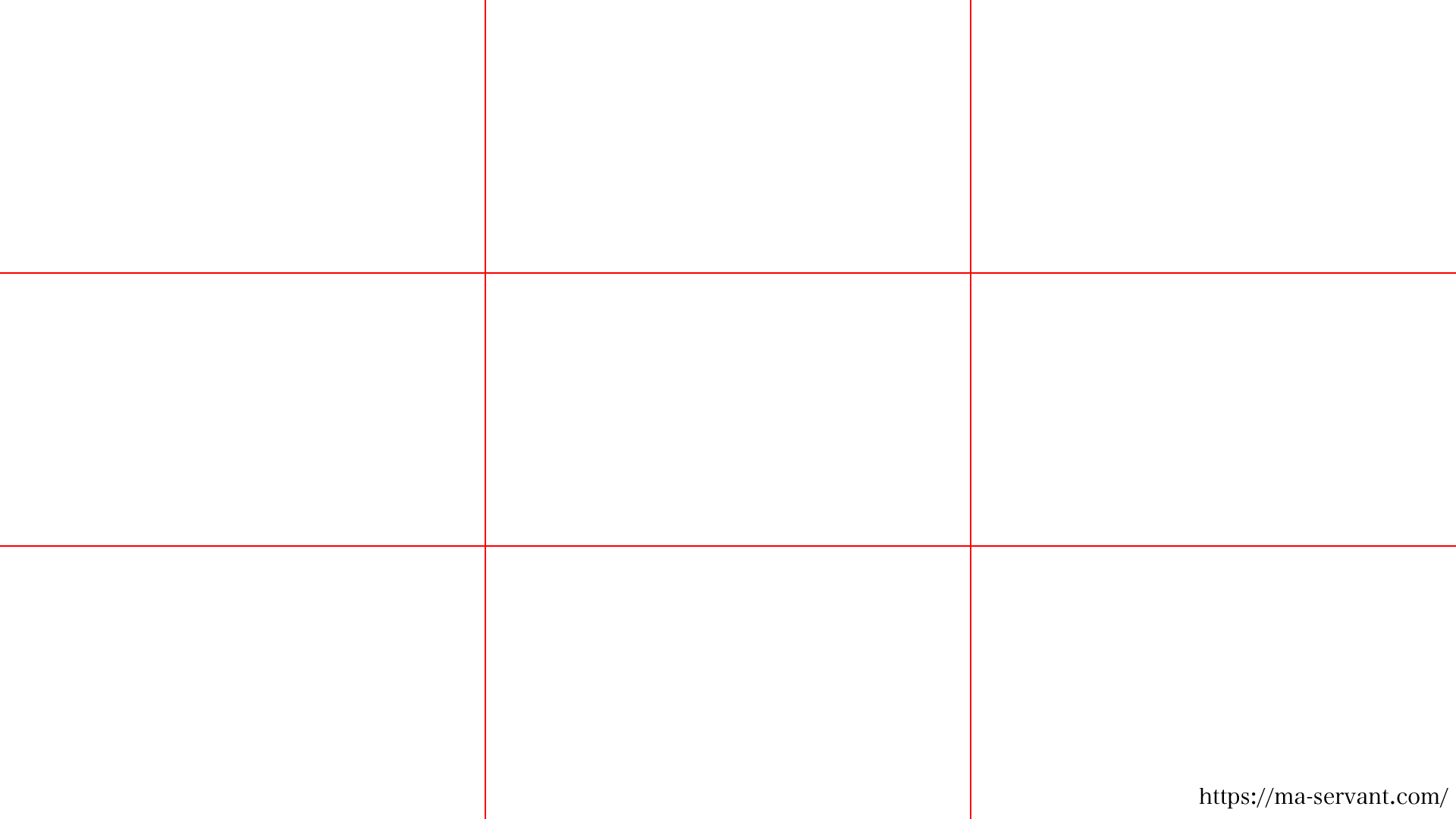



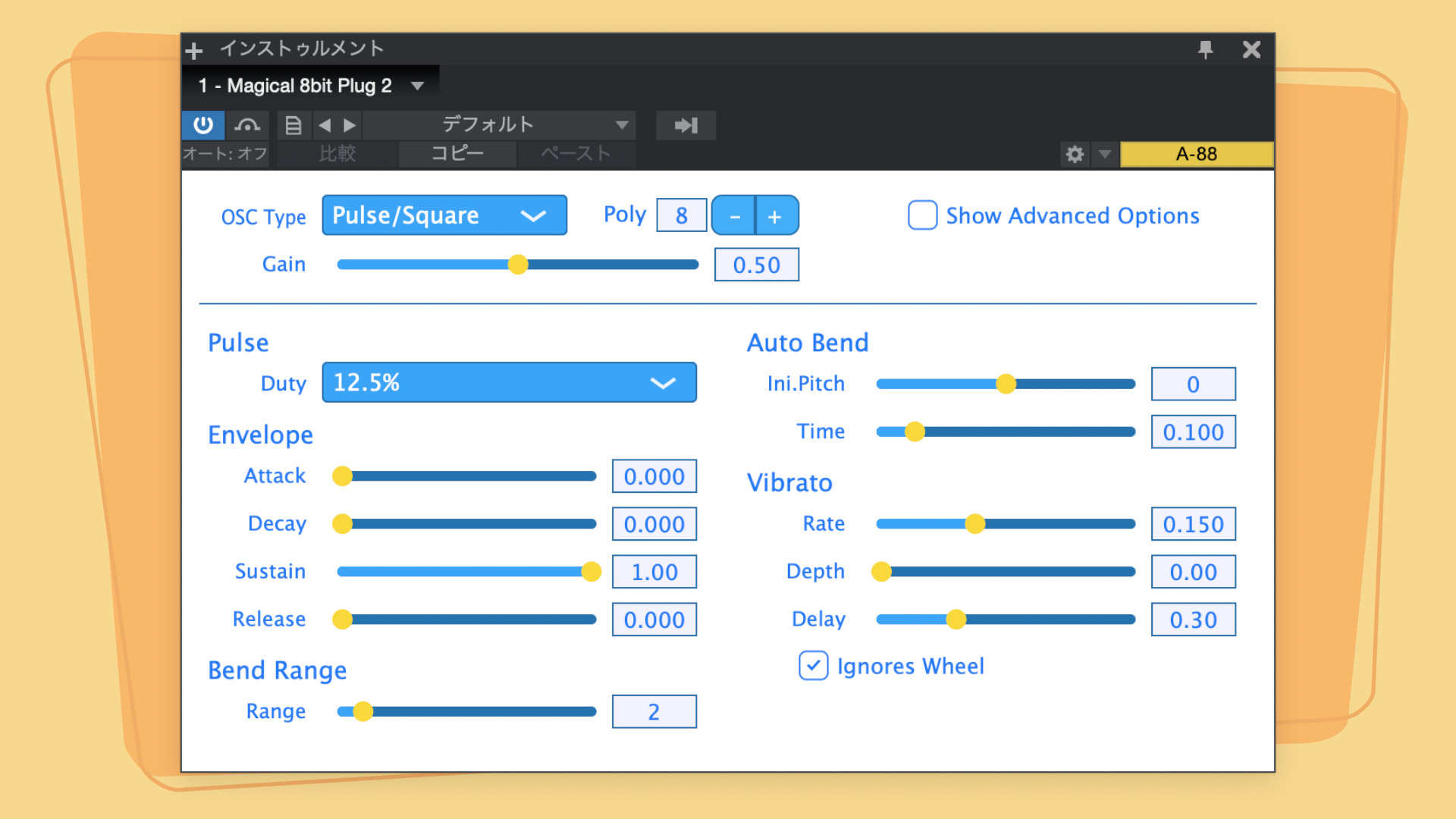

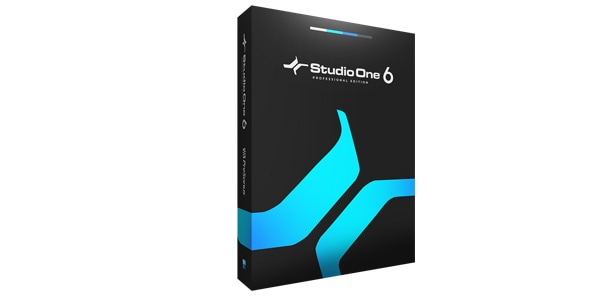

コメント
whoah this blog is excellent i like reading your posts.
Keep up the good work! You already know, a lot of persons are looking round for this info, you can aid them greatly.